MegaBackup vous donne-t-il du mal sur votre Mac? Juste pour supprimer certains de vos soucis, cette application n'est pas un virus, c'est un logiciel valide qui a ses propres œuvres pour gagner de l'argent.
Si vous vous demandez pourquoi supprimer Megabackup sur Mac n'est pas aussi simple que cela, peut-être que c'est l'une de leurs solutions de contournement pour vous soutirer de l'argent.
Donc, dans cet article, nous vous expliquerons comment vous débarrasser de cet ennuyeux MegaBackup sur votre Mac.
Contenus : Partie 1: Qu'est-ce que MegaBackup?Partie 2: étapes pour supprimer MegaBackup Partie 3: Le moyen le plus rapide et le plus simple de supprimer complètement MegaBackupPartie 4: Conclusion
Partie 1: Qu'est-ce que MegaBackup?
MegaBackup est un logiciel qui sert de stockage étendu de vos fichiers. Comme il est basé sur le cloud, il ne prend pas d'espace sur votre stockage local ou sur votre Mac. Aussi pour des raisons de sécurité, si, par hasard, votre mac tombe en panne, est perdu ou cassé, vous pouvez toujours récupérer vos fichiers à tout moment et n'importe où.
Cette application est disponible pour les systèmes d'exploitation Mac et Windows. Vous pouvez le télécharger sur votre libre arbitre ou parfois il est lié à un logiciel ou une application que vous avez précédemment téléchargé.
La partie quelque peu effrayante de cette application est qu'elle obtient des informations de votre Mac, telles que des détails du navigateur, comme les sites Web que vous avez visités et adresses IP.

MegaBackup est-il un type de virus?
Non, ce n'est pas le cas. Nous pouvons vous assurer que ce n'est pas un virus et ne peut pas nuire à votre ordinateur. Bien que parfois ce logiciel vous énerve, surtout il continuera à vous demander d'acheter la version mise à niveau si vous utilisez la version gratuite. La plupart du temps, même si vous l'avez refusé un million de fois.
Il vous donnera également un tas de notifications indiquant que votre ordinateur peut être à risque et que vous devez acheter certains services auprès d'eux pour plus de sécurité. Mais en réalité, il n'y a aucun risque sur votre ordinateur et c'est juste une stratégie marketing.
En outre, MegaBackup a également sa capacité à rediriger votre navigateur vers le type weknow.ac d'un moteur de recherche rouge. C'est quelque chose qui n'est pas drôle car son acte est suspect par interception web, c'est en fait détourner votre navigateur.
Donc, si vous voulez vous débarrasser de MegaBackup sur votre Mac pour protéger votre vie privée, passez simplement à la partie suivante pour savoir comment vous pouvez le faire.
Partie 2: étapes pour supprimer MegaBackup
Étape 1: Suppression de MegaBackup sur votre moniteur d'activité (Mes processus)
- Recherchez Applications, recherchez Utilitaires, puis ouvrez le Moniteur d'activité.
- Recherchez l'agent MegaBackup que vous recherchez en parcourant manuellement la liste ou vous pouvez utiliser la fonction de recherche.
- Sélectionnez le MegaBackup Agent et en haut à droite de l'écran, vous verrez un 'X' puis cliquez dessus.
- Si une fenêtre contextuelle confirme votre décision de quitter, choisissez le 'Forcer à quitter'.
- Revenez à Applications, puis recherchez l'application MegaBackup, cliquez dessus, puis appuyez longuement sur tout en déplaçant l'application vers Corbeille, après avoir vidé la poubelle.
- Localisez les préférences système, vous pouvez le trouver dans le Dock, ou vous pouvez accéder au menu Apple et sélectionner.
- Une fois que vous êtes dans les Préférences Système, sélectionnez les utilisateurs et groupes dans le volet, recherchez votre nom d'utilisateur puis cliquez dessus.
- Localisez la barre des éléments de connexion, puis cliquez dessus.
- Recherchez MegaBackup, puis cochez la case à côté, un bouton qui montre «-» puis appuyez dessus.
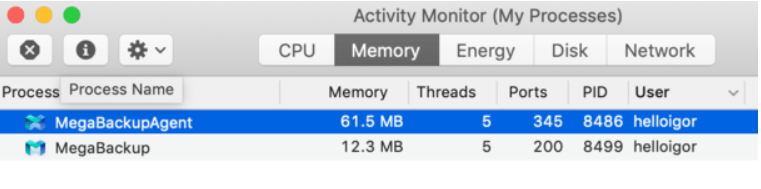
Étape 2: Nettoyez les données MegaBackup dans Safari
L'une des menaces de MegaBackup a collecté des données sur votre Mac via des cookies du site Web MegaBackup a été téléchargé qu'ils ont mis, c'est pourquoi nous devons nous en débarrasser et voici comment procéder:
- Ouvrez le navigateur Safari, puis ouvrez le Menu Tab, recherchez Préférences, puis cliquez dessus.
- Localisez le Confidentialité puis recherchez Gérer les données du site Web, puis cliquez dessus.
- Parcourez la liste des sites Web, s'il y a quelque chose qui ne vous semble pas familier, puis sélectionnez SUPPRIMER, vous aurez également la possibilité de ENLEVER TOUT.
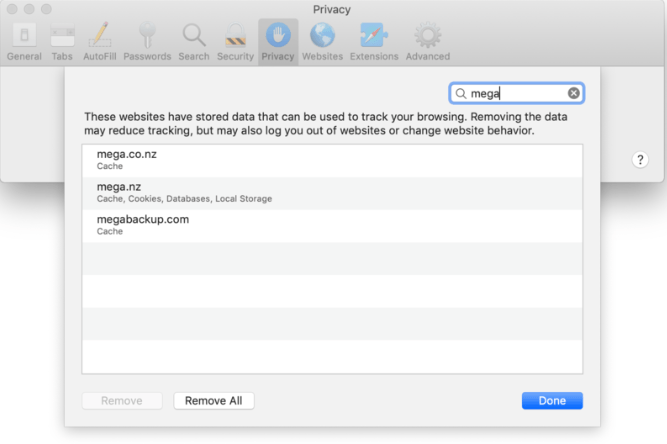
Dans le cas où vous utilisez d'autres navigateurs, vous devrez également y supprimer les cookies.
Étape 3: Nettoyez les données MegaBackup dans Chrome
- Localisez Chrome, puis double-cliquez dessus, recherchez le Encore plus options sur le côté droit de l'écran.
- Passez votre souris en haut à droite de l'écran, vous verrez alors trois points et dit Personnaliser et contrôler Google Chrome cliquez sur cette icône.
- Une liste affichera et localisera le Réglages onglet puis cliquez dessus.
- Parcourez les options et sélectionnez le Effacer les données de navigation.
- Trois options différentes s'affichent et vous devez cocher ces cases.
- Un menu de la chronologie s'affiche et choisit ce qui vous convient le mieux.
- Choisir Effacer les données.
Partie 3: Le moyen le plus rapide et le plus simple de supprimer complètement MegaBackup
Passer en revue vos utilitaires et votre moniteur d'activité juste pour supprimer une seule application peut être très difficile à suivre, sans oublier que vous devrez vous rendre dans différents dossiers et emplacements pour vous débarrasser d'une application.
Une fois que vous n'avez toujours pas terminé le processus, vous devez toujours accéder à chacun des navigateurs que vous utilisez et supprimer tous les cookies que MegaBackup a installés sur eux. N'est-ce pas trop long d'un processus?
iMyMac PowerMyMac peut effectuer tous ces processus pour vous en quelques clics. C'est une application intelligente conçue pour vous faciliter les choses non seulement en vous débarrassant des applications et en nettoyant votre ordinateur, mais vous pouvez également utiliser de nombreuses fonctionnalités telles que suppression des fichiers indésirables, les fichiers indésirables iTunes, les images en double, les fichiers volumineux et anciens, toutes les choses inutiles sur votre ordinateur que vous voudrez peut-être supprimer.
Il détecte automatiquement les éléments que vous devez supprimer de votre ordinateur.
Suppression de MegaBackup à l'aide d'iMyMac PowerMyMac
- Visitez le site officiel https://www.imymac.fr/, puis cliquez sur la deuxième option en haut de l'écran qui dit PowerMyMac puis sélectionnez TÉLÉCHARGEMENT GRATUIT. Puis lancez-le.
- Sur le côté gauche de l'écran, cliquez sur Uninstaller.
- Une icône avec SCAN montrera puis sélectionnez cela.
- Il analysera automatiquement votre mac pour toutes les applications qui peuvent être supprimées.
- Une fois l'analyse terminée, il vous montrera une liste des applications et recherchera MegaBackup.
- Sélectionnez MegaBackup et en bas de l'écran cliquez sur le CLEAN .

Puisque vous avez supprimé avec succès l'application MegaBackup sur votre ordinateur, il est maintenant temps de nettoyer votre ordinateur pour supprimer tous les résidus de cette application angoissante en utilisant iMyMac PowerMyMac.
Suppression des cookies de navigateur de MegaBackup à l'aide d'iMyMac PowerMyMac
- Ouvrez le logiciel puis une liste de catégories sur le côté gauche de l'écran s'affichera, sélectionnez l'option Confidentialité il vous redirigera vers un nouvel écran puis cliquez sur l'icône de type de boîte qui dit SCAN
- Autorisez le logiciel à analyser votre ordinateur, puis il vous montrera les éléments à supprimer, recherchez les cookies du navigateur et assurez-vous que les cases à côté sont cochées
- Si vous avez terminé de sélectionner les cookies, vous pouvez cliquez sur CLEAN icône pour démarrer le processus de nettoyage
- Une fois cela fait, il vous redirigera vers un nouvel écran qui vous donnera un bref résumé de ce qui a été effacé sur votre mac
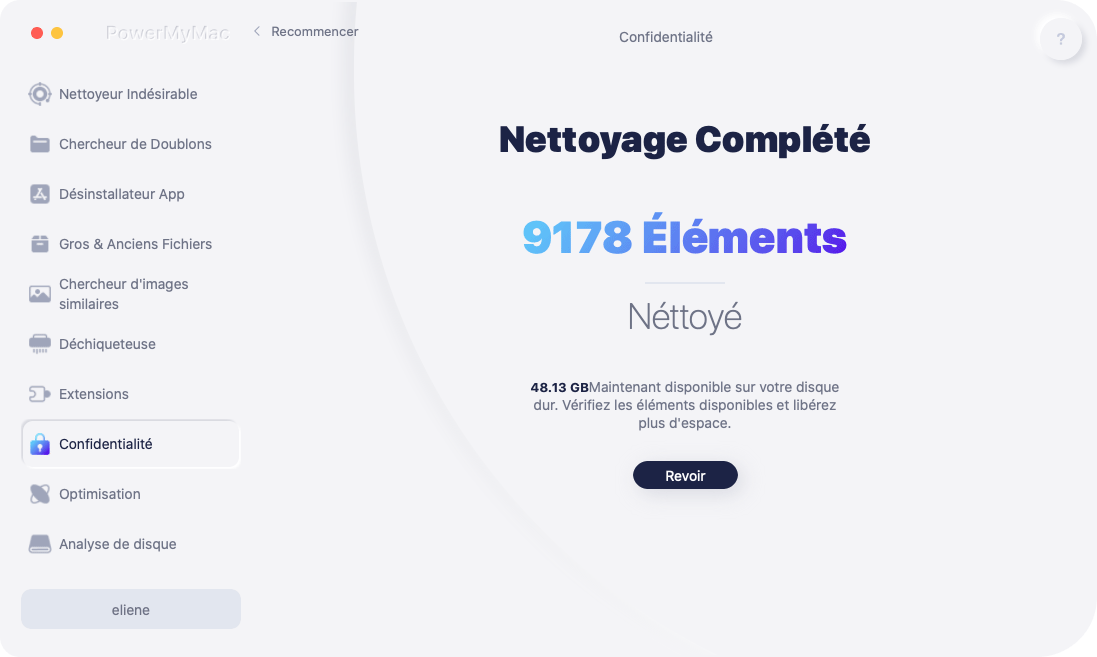
Donc, vous voyez, au lieu de faire le long processus, pourquoi ne pas profiter d'une application utilisateur conviviale comme iMyMac PowerMyMac pour faire tout le travail à votre place, plutôt que de passer par un très long processus.
Partie 4: Conclusion
Avoir une application comme MegaBackup peut vraiment ressembler à un logiciel de sauvetage dans le cas où vous avez cassé votre mac ou qu'il a été perdu, mais avant de télécharger ces types d'applications, assurez-vous toujours de lire les termes et conditions ou les impressions fines avant de les accepter parce que vous il se peut que vous ne sachiez pas ce qu'il y a pour eux d'utiliser leurs programmes gratuitement.
Se débarrasser de ces types d'applications délicates peut également vous causer des maux de tête, c'est aussi pourquoi il est très important d'avoir une application comme iMyMac PowerMyMac facilement installé sur votre mac pour vous aider à gagner du temps et des efforts en effectuant le long processus.



